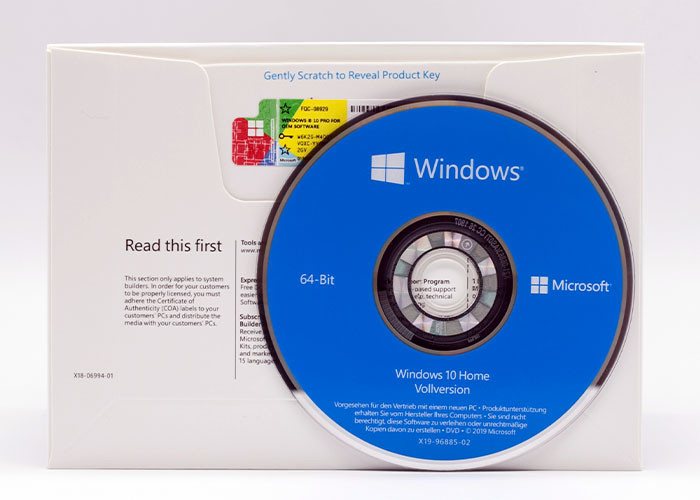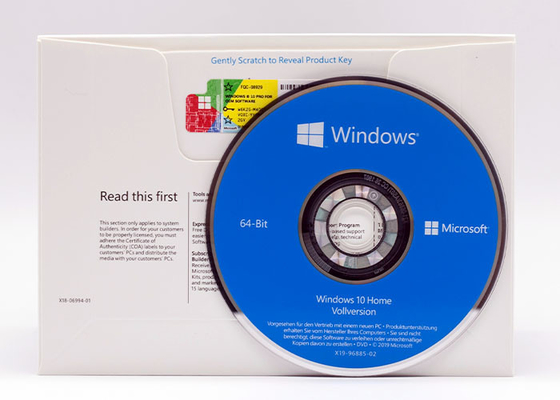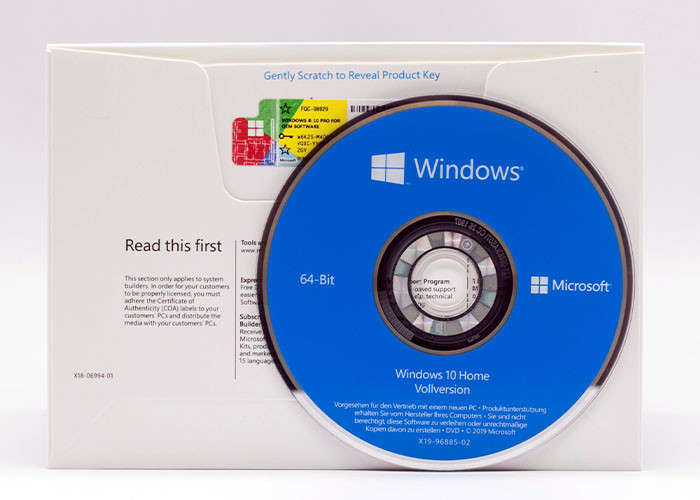เกี่ยวกับ Win 10
Microsoft Edge ของ Windows 10
Windows 10 introduces a new default web browser, Microsoft Edge. Windows 10 แนะนำเว็บเบราว์เซอร์เริ่มต้นใหม่คือ Microsoft Edge It features a new standards-compliant rendering engine forked from Trident, annotation tools, and offers integration with other Microsoft platforms present within Windows 10. Internet Explorer 11 is maintained on Windows 10 for compatibility purposes, but is deprecated in favor of Edge and will no longer be actively developed. มันมีเอ็นจิ้นการแสดงผลที่ได้มาตรฐานตามมาตรฐานซึ่งแยกจาก Trident, เครื่องมือทำหมายเหตุประกอบและเสนอการทำงานร่วมกับแพลตฟอร์มอื่น ๆ ของ Microsoft ที่มีอยู่ใน Windows 10 Internet Explorer 11 ได้รับการบำรุงรักษาบน Windows 10 เพื่อความเข้ากันได้ อีกต่อไปได้รับการพัฒนาอย่างแข็งขัน
ความต้องการ
| ตัวแทน |
ขั้นต่ำ |
แนะนำ |
| หน่วยประมวลผล |
อัตราสัญญาณนาฬิกา 1 GHz
สถาปัตยกรรม IA-32 หรือ x86-64
รองรับ PAE, NX และ SSE2 |
สถาปัตยกรรม x86-64 พร้อมการสนับสนุนการเปรียบเทียบและแลกเปลี่ยน (CMPXCHG16B) คำสั่ง CPU, PrefetchW และ LAHF / SAHF |
| หน่วยความจำ (RAM) |
IA-32 edition: 1 GB
x86-64 edition: 2 GB |
4 กิกะไบต์ |
| กราฟิกการ์ด |
อุปกรณ์กราฟิก DirectX 9
WDDM 1.0 หรือสูงกว่าไดรเวอร์ |
ไดรเวอร์ WDDM 1.3 หรือสูงกว่า |
| หน้าจอแสดงผล |
800 × 600 พิกเซล |
1024 × 768 พิกเซล |
| อุปกรณ์อินพุต |
แป้นพิมพ์และเมาส์ |
จอแสดงผลแบบมัลติทัช
ปุ่ม Ctrl, Alt และ Windows หรือเทียบเท่าฮาร์ดแวร์อื่น ๆ |
| พื้นที่ว่างในฮาร์ดดิสก์ |
IA-32 edition: 16 กิกะไบต์
x86-64 edition: 20 GB |
N / A |
ส่วนต่อประสานผู้ใช้และเดสก์ท็อป
A new iteration of the Start menu is used on the Windows 10 desktop, with a list of places and other options on the left side, and tiles representing applications on the right. การวนซ้ำใหม่ของเมนูเริ่มใช้บนเดสก์ท็อป Windows 10 พร้อมรายการสถานที่และตัวเลือกอื่น ๆ ทางด้านซ้ายและไทล์แสดงแอปพลิเคชันทางด้านขวา The menu can be resized, and expanded into a full-screen display, which is the default option in Tablet mode. เมนูสามารถปรับขนาดและขยายเป็นจอแสดงผลเต็มหน้าจอซึ่งเป็นตัวเลือกเริ่มต้นในโหมดแท็บเล็ต
ต่อเนื่อง
The best screen is always the one you are on for the reason that Windows 10 optimizes your experience for your activity and device. หน้าจอที่ดีที่สุดคือหน้าจอที่คุณใช้อยู่เสมอเพราะ Windows 10 จะปรับประสบการณ์การใช้งานให้เหมาะสมสำหรับกิจกรรมและอุปกรณ์ Onscreen features suited for easy navigation and apps scale smoothly from the smallest to the largest displays คุณสมบัติบนหน้าจอเหมาะสำหรับการนำทางและแอพที่ใช้งานได้อย่างราบรื่นตั้งแต่ขนาดเล็กไปจนถึงหน้าจอที่ใหญ่ที่สุด
Windows 10 Home vs Pro, Windows รุ่นใดที่เหมาะกับคุณ?
Windows 10 Home and Pro are finally here and they are full of great features. ในที่สุด Windows 10 Home และ Pro ก็มาถึงแล้วและเต็มไปด้วยคุณสมบัติที่ยอดเยี่ยม Windows 10 Home includes a return of the Start Menu, Cortana, Battery Saver Mode, Device Encryption, Virtualization, Microsoft Edge, and much more. Windows 10 Home รวมถึงการคืนค่าของเมนูเริ่ม, Cortana, โหมดประหยัดแบตเตอรี่, การเข้ารหัสอุปกรณ์, การจำลองเสมือน, Microsoft Edge และอีกมากมาย A great choice for your PC at home. ทางเลือกที่ยอดเยี่ยมสำหรับพีซีของคุณที่บ้าน
Windows 10 Pro includes all the functionality of Windows 10 Home plus additional business and security features. Windows 10 Pro มีฟังก์ชันทั้งหมดของ Windows 10 Home รวมถึงคุณสมบัติทางธุรกิจและความปลอดภัยเพิ่มเติม Windows 10 Pro comes with Group Policy Management, the ability to join a Domain, Bitlocker, Remote Desktop, and Microsoft Passport. Windows 10 Pro มาพร้อมกับการจัดการนโยบายกลุ่มความสามารถในการเข้าร่วมโดเมน Bitlocker เดสก์ท็อประยะไกลและ Microsoft Passport An ideal choice If you are running a small to medium sized business or if you are looking for advanced security. ตัวเลือกที่เหมาะหากคุณกำลังดำเนินธุรกิจขนาดเล็กถึงขนาดกลางหรือหากคุณกำลังมองหาระบบความปลอดภัยขั้นสูง
โปรดทราบว่าหากคุณติดตั้ง Windows Vista หรือ Windows XP คุณจะต้องทำ ติดตั้งทำความสะอาด ก่อนอัพเกรดเป็น Windows 10
- หน่วยประมวลผล: 1 กิกะเฮิร์ตซ์ (GHz) หรือเร็วกว่า
- RAM: 1 กิกะไบต์ (GB) (32 บิต) หรือ 2 GB (64 บิต)
- พื้นที่ว่างในฮาร์ดดิสก์: 20 GB
- การ์ดแสดงผล: อุปกรณ์กราฟิก Microsoft DirectX 9 พร้อมไดรเวอร์ WDDM
- บัญชี Microsoft และการเข้าถึงอินเทอร์เน็ต
- จอแสดงผล: 1024 x 600 หรือสูงกว่า
เรียน
1. เราให้บริการซอฟต์แวร์คอมพิวเตอร์ซอฟต์แวร์สำนักงานซอฟต์แวร์ระบบ
2. เราให้บริการที่มีคุณภาพสูงราคาต่ำบริการผลิตภัณฑ์สูง
3. ถ้าคุณภาพของข้อสงสัยสามารถซื้อตัวอย่างสำหรับลองคุณจะพบว่านี่เป็นผลิตภัณฑ์ที่ดี แต่สั่งซื้อขั้นต่ำของเราคือ 10 ชิ้น
4. สามารถเปิดใช้งานซอฟท์แวร์คีย์ของแท้ 100% ทั้งหมดได้
ข้อมูลสำคัญเพิ่มเติม
To install Windows 10 Pro OEM you will need to do a CLEAN INSTALL. ในการติดตั้ง Windows 10 Pro OEM คุณจะต้องติดตั้ง CLEAN INSTALL If you do not want to do a clean install Windows 10 Retail is a better choice. หากคุณไม่ต้องการทำการติดตั้งใหม่ทั้งหมด Windows 10 Retail เป็นตัวเลือกที่ดีกว่า
การติดตั้งใหม่ทั้งหมดต้องทำการฟอร์แมตฮาร์ดไดรฟ์ของคุณในระหว่างกระบวนการติดตั้ง (คุณจะทำข้อมูลทั้งหมดในฮาร์ดไดรฟ์ของคุณหลวม)
You cannot upgrade from an older operating system. คุณไม่สามารถอัพเกรดจากระบบปฏิบัติการรุ่นเก่า However you can create a partition on your hard drive to back up your files and programs. อย่างไรก็ตามคุณสามารถสร้างพาร์ติชันบนฮาร์ดไดรฟ์เพื่อสำรองไฟล์และโปรแกรมของคุณ
You will also need to create installation media with either a DVD or USB drive. คุณจะต้องสร้างสื่อการติดตั้งด้วยไดรฟ์ DVD หรือ USB Directions on how to do a clean install and create installation media will be sent with your order. คำแนะนำในการติดตั้งและสร้างสื่อการติดตั้งจะถูกส่งไปพร้อมกับคำสั่งซื้อของคุณ
Windows 10 Pro OEM สามารถติดตั้งได้เพียงครั้งเดียวในคอมพิวเตอร์เครื่องเดียว
วิธีสร้างไดรฟ์ USB ที่สามารถบู๊ตได้สำหรับ Windows 10
Windows 10 is set to be released later this month. Windows 10 มีกำหนดจะเปิดตัวในปลายเดือนนี้ The OS will be available on flash drives, however, if you want to create your own bootable USB drive for Windows 10, you can do that pretty easily. ระบบปฏิบัติการจะพร้อมใช้งานในแฟลชไดรฟ์อย่างไรก็ตามหากคุณต้องการสร้างไดรฟ์ USB ที่บูตได้สำหรับ Windows 10 คุณสามารถทำได้อย่างง่ายดาย Here's how to: นี่คือวิธี:
วิธีง่ายๆ
There's always an “easy way” to do things on Windows using some kind of software. มี "วิธีที่ง่าย" ในการทำสิ่งต่าง ๆ บน Windows โดยใช้ซอฟต์แวร์บางชนิดอยู่เสมอ Creating a bootable USB drive is also pretty easy – here's how to do it: การสร้างไดรฟ์ USB ที่สามารถบู๊ตได้นั้นค่อนข้างง่าย - ด้วยวิธีการดังต่อไปนี้:
ดาวน์โหลดรูฟัสจากที่นี่
คลิกและเปิด rufus.exe
เมื่อส่วนต่อประสานผู้ใช้ของซอฟต์แวร์เปิดขึ้นให้เสียบ USB ของคุณ
หลังจากนั้นมองหา“ สร้างตัวเลือกไดรฟ์ USB ที่สามารถบู๊ตได้” จากนั้นเลือกภาพ ISO
จากนั้นคลิกที่ปุ่มถัดจากรายการแบบหล่นลงและเลือก Windows 10 ISO ที่คุณต้องการติดตั้ง
สุดท้ายคลิกที่ "เริ่มต้น" และรอให้ซอฟต์แวร์สร้างไดรฟ์ USB ที่สามารถบู๊ตได้
That's pretty much it. นั่นมันสวยมาก You now have a bootable USB drive, just plug it in your device and make sure your BIOS is all setup and you should now be able to easily install Windows 10 using the bootable USB drive that you just created. ตอนนี้คุณมีไดรฟ์ USB ที่สามารถบู๊ตได้แล้วเพียงเสียบเข้ากับอุปกรณ์ของคุณและตรวจสอบให้แน่ใจว่า BIOS ของคุณได้รับการติดตั้งแล้วและตอนนี้คุณควรจะสามารถติดตั้ง Windows 10 ได้อย่างง่ายดายโดยใช้ไดรฟ์ USB ที่บูตได้
วิธีที่ยาก
If you don't want to use any software, there's another way of creating a bootable USB drive, but that's a bit trickier. หากคุณไม่ต้องการใช้ซอฟต์แวร์ใด ๆ มีวิธีสร้างไดรฟ์ USB ที่สามารถบู๊ตได้ แต่เป็นวิธีที่ค่อนข้างยุ่งยาก Here's how to do it: นี่คือวิธีการ:
ขั้นแรกตรวจสอบให้แน่ใจว่าเสียบไดรฟ์ USB ของคุณแล้ว
ค้นหาและเปิด Command Prompt ในฐานะผู้ดูแลระบบ
ถัดไปคุณจะต้องเปิดยูทิลิตี้การจัดการดิสก์โดยใช้ CMD (พรอมต์คำสั่ง) - ในการทำเช่นนั้นให้พิมพ์ diskpart และกด enter
หลังจากนั้นคุณจะต้องแสดงดิสก์ที่เชื่อมต่อที่มีอยู่ให้ทำเพื่อพิมพ์ดิสก์รายการและกด Enter
จากนั้นคุณจะต้องเลือกไดรฟ์ USB - ในการทำเช่นนั้นให้เลือก select disk # และกด enter - คุณจะต้องแทนที่ # ด้วยหมายเลขดิสก์
ถัดไปคุณจะต้องทำความสะอาดไดรฟ์ USB - ในการทำเช่นนั้นให้พิมพ์ clean และกด Enter
จากนั้นคุณจะต้องสร้างพาร์ติชันที่สามารถบู๊ตได้ - พิมพ์พาร์ทิชันหลักในการสร้างและกด Enter
You will now need to select the partition that you just created. ตอนนี้คุณจะต้องเลือกพาร์ติชันที่คุณเพิ่งสร้างขึ้น To do that, type in select partition 1. หากต้องการทำเช่นนั้นให้พิมพ์ในพาร์ติชั่นที่เลือก 1
หลังจากนั้นให้พิมพ์ active แล้วกด enter
ถัดไปคุณจะต้องฟอร์แมตไดรฟ์ USB เพียงพิมพ์รูปแบบ fs = fat32 แล้วกด Enter
ตอนนี้คุณจะต้องกำหนดตัวอักษรไดรฟ์ USB ของคุณให้พิมพ์เพียงกำหนด
Lastly, copy all the Windows 10 files and paste it inside the USB drive. สุดท้ายคัดลอกไฟล์ Windows 10 ทั้งหมดและวางไว้ในไดรฟ์ USB (You can copy the files by extracting an ISO or copy it from a Windows 10 disk). (คุณสามารถคัดลอกไฟล์โดยแยก ISO หรือคัดลอกจากดิสก์ Windows 10)
That's it! แค่นั้นแหละ! You have just manually created a Windows 10 bootable USB drive and it's ready to install Windows 10 on your device. คุณเพิ่งสร้างไดรฟ์ USB 10 ที่บูตได้ด้วยตนเองและพร้อมที่จะติดตั้ง Windows 10 บนอุปกรณ์ของคุณ
Creating a bootable USB drive is pretty easy, to be honest. การสร้างไดรฟ์ USB ที่สามารถบู๊ตได้นั้นค่อนข้างง่าย I'd recommend following the easy way of creating the bootable USB drive if you're not an expert – however, if you're an expert, just follow the hard way of creating the bootable USB drive and avoid using any type of software. ฉันขอแนะนำให้ทำตามวิธีง่ายๆในการสร้างไดรฟ์ USB ที่สามารถบู๊ตได้หากคุณไม่ใช่ผู้เชี่ยวชาญ - อย่างไรก็ตามหากคุณเป็นผู้เชี่ยวชาญให้ทำตามวิธีการสร้างฮาร์ดไดรฟ์ USB ที่บูตได้และหลีกเลี่ยงการใช้ซอฟต์แวร์ประเภทใดก็ได้
ทำให้สิ่งใหม่เป็นไปได้
สื่อตามเงื่อนไขของคุณ
Windows Media Center
เปลี่ยนพีซีของคุณให้เป็นทีวีด้วย Windows Media Center
Windows Media Center
ดูการแสดงฟรีเมื่อใดและที่คุณต้องการด้วยอินเทอร์เน็ตทีวี
DirectX 11
เทคโนโลยี DirectX 11 นำเสนอกราฟิกเกมที่น่าทึ่งจริง ๆ มันไม่จริง
วิธีใหม่ในการมีส่วนร่วม
Windows Touch
Windows Touch ทำให้พีซีที่มีหน้าจอสัมผัสง่ายขึ้นและใช้งานง่ายขึ้น
สื่อตามเงื่อนไขของคุณ
Windows Media Player
More and more consumer electronics, from TVs to digital photo frames, can be connected to home networks. อุปกรณ์อิเล็กทรอนิกส์สำหรับผู้บริโภคมากขึ้นเรื่อย ๆ สามารถเชื่อมต่อกับเครือข่ายภายในบ้านได้จากทีวีไปสู่กรอบรูปดิจิตอล With Play To in Windows 7, you'll be able to easily send music, photos, videos from your PC to a networked device throughout your home. ด้วย Play To ใน Windows 7 คุณจะสามารถส่งเพลงภาพถ่ายวิดีโอจากพีซีไปยังอุปกรณ์เครือข่ายทั่วบ้านของคุณได้อย่างง่ายดาย
 ข้อความของคุณจะต้องอยู่ระหว่าง 20-3,000 ตัวอักษร!
ข้อความของคุณจะต้องอยู่ระหว่าง 20-3,000 ตัวอักษร! กรุณาตรวจสอบอีเมลของคุณ!
กรุณาตรวจสอบอีเมลของคุณ!  ข้อความของคุณจะต้องอยู่ระหว่าง 20-3,000 ตัวอักษร!
ข้อความของคุณจะต้องอยู่ระหว่าง 20-3,000 ตัวอักษร! กรุณาตรวจสอบอีเมลของคุณ!
กรุณาตรวจสอบอีเมลของคุณ!